Primeros pasos
 Sugerir cambios
Sugerir cambios


Pondrás en marcha el software Core y el servidor de gestión de almacenamiento en caché perimetral de BlueXP en uno de tus sistemas de almacenamiento.
IMPORTANTE
A partir de mayo de 2024, se eliminó la capacidad de habilitar, implementar y gestionar los componentes de Global File Cache desde la interfaz de usuario de BlueXP. Estos pasos debe realizar accediendo al sistema de almacenamiento.
Inicio rápido
Empiece rápidamente siguiendo estos pasos o desplácese hacia abajo hasta las secciones restantes para obtener todos los detalles:
 Implemente su plataforma de almacenamiento
Implemente su plataforma de almacenamientoLas configuraciones de cloud de almacenamiento en caché perimetral de BlueXP son compatibles con Cloud Volumes ONTAP, Azure NetApp Files, Amazon FSx para los sistemas ONTAP y Cloud Volumes Service en Google Cloud. Las soluciones en las instalaciones también están disponibles en las plataformas AFF y FAS de NetApp. Después de implementar el sistema de almacenamiento, configure los recursos compartidos de archivos SMB.
 Pon en marcha el servidor de gestión del almacenamiento en caché perimetral de BlueXP
Pon en marcha el servidor de gestión del almacenamiento en caché perimetral de BlueXPImplementa una instancia del servidor de gestión de almacenamiento en caché perimetral de BlueXP en el mismo entorno.
 Implementa el núcleo de almacenamiento en caché perimetral de BlueXP
Implementa el núcleo de almacenamiento en caché perimetral de BlueXPPon en marcha una instancia, o varias instancias, del núcleo de almacenamiento en caché perimetral de BlueXP en la misma ubicación que tu sistema de almacenamiento y únete a tu dominio de Active Directory.
 Licencia para el almacenamiento en caché perimetral de BlueXP
Licencia para el almacenamiento en caché perimetral de BlueXPConfigura el servicio de servidor de administración de licencias (LMS) de almacenamiento en caché perimetral de BlueXP en una instancia de Core. Necesitará sus credenciales de NSS o un ID de cliente y número de suscripción que proporciona NetApp para activar su suscripción.
 Implemente las instancias de Edge con el almacenamiento en caché en el edge de BlueXP
Implemente las instancias de Edge con el almacenamiento en caché en el edge de BlueXPConsulte "Pon en marcha las instancias de Edge para el almacenamiento en caché en el edge" Para poner en marcha las instancias de BlueXP edge caching en cada ubicación remota.
Implemente su plataforma de almacenamiento
Las configuraciones del cloud de almacenamiento en caché perimetral de BlueXP son compatibles con Cloud Volumes ONTAP (en AWS, Azure y Google), Azure NetApp Files, los sistemas Amazon FSx para ONTAP y Cloud Volumes Service en Google Cloud. Las soluciones en las instalaciones también están disponibles en las plataformas AFF y FAS de NetApp.
Tenga en cuenta los siguientes requisitos adicionales de almacenamiento en caché en el edge de BlueXP:
-
Se deben configurar los recursos compartidos de archivos SMB en el sistema de almacenamiento.
Si no se configura ningún recurso compartido de archivos SMB en la instancia, se le pedirá que configure los recursos compartidos SMB durante la instalación de los componentes de almacenamiento en caché perimetral de BlueXP.
Implemente el núcleo de caché global de archivos
Consulte el capítulo 7 en la "Guía del usuario de caché global de archivos de NetApp".
Obtén la licencia para la instalación de almacenamiento en caché perimetral de BlueXP
Para poder utilizar el almacenamiento en caché perimetral de BlueXP, tienes que configurar el servicio del servidor de administración de licencias (LMS) de almacenamiento en caché perimetral de BlueXP en una instancia de Core. Necesitará sus credenciales de NSS o un ID de cliente y un número de suscripción proporcionados por NetApp para activar su suscripción.
En este ejemplo, configuraremos el servicio LMS en una instancia Core que acaba de poner en marcha en la nube pública. Este es un proceso único que configura el servicio LMS.
-
Abre la página de registro de licencias de Global File Cache en el núcleo de almacenamiento en caché perimetral de BlueXP (el núcleo que designas como tu servicio de LMS) mediante la siguiente URL. Reemplaza <ip_address> con la dirección IP del núcleo de almacenamiento en caché perimetral de BlueXP:https://<ip_address>/lms/api/v1/config/lmsconfig.html[]
-
Haga clic en * “continuar a este sitio web (no recomendado)”* para continuar. Se muestra una página que permite configurar el LMS o comprobar la información de licencia existente.
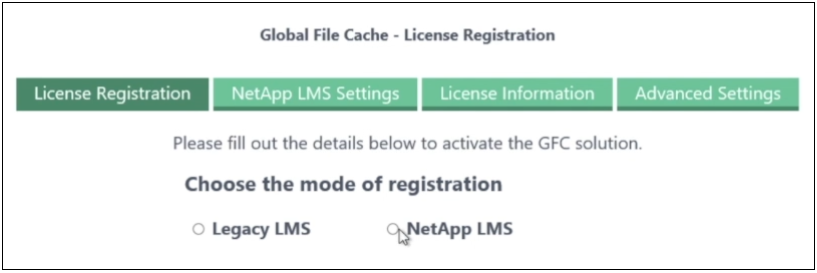
-
Seleccione el modo de registro:
-
Se utiliza «LMS de NetApp» para clientes que han adquirido licencias de Edge de almacenamiento en caché perimetral de NetApp BlueXP a NetApp o a sus partners certificados. (Preferido)
-
La opción «LMS heredado» se utiliza para clientes existentes o de prueba que hayan recibido un ID de cliente a través del servicio de soporte de NetApp. (Esta opción quedó obsoleta).
-
-
Para este ejemplo, haga clic en NetApp LMS, introduzca su ID de cliente (preferiblemente su dirección de correo electrónico) y haga clic en Register LMS.
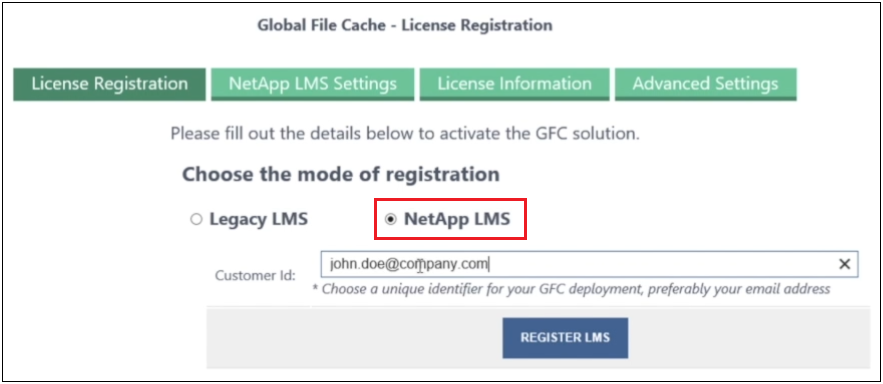
-
Compruebe si hay un correo electrónico de confirmación de NetApp que incluya su número de suscripción de software GFC y su número de serie.
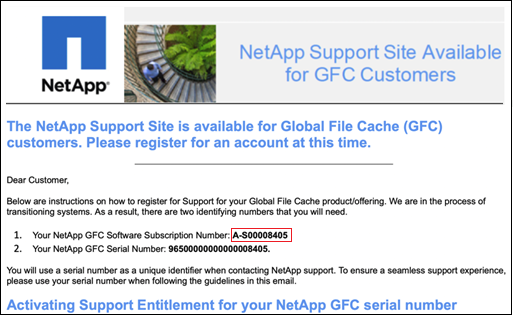
-
Haga clic en la pestaña NetApp LMS Settings.
-
Seleccione GFC License Subscription, introduzca su número de suscripción de software GFC y haga clic en Enviar.
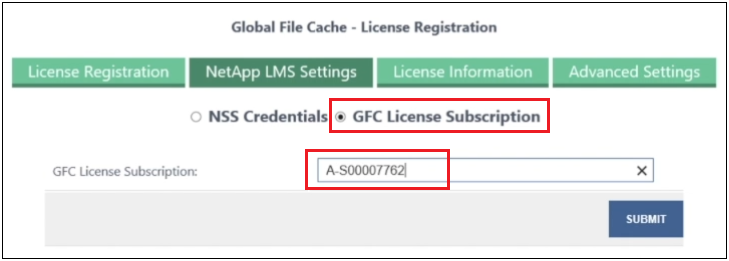
Verá un mensaje que indica que la suscripción a la licencia de GFC se ha registrado correctamente y se ha activado para la instancia de LMS. Las compras posteriores se agregarán automáticamente a la suscripción a la licencia de GFC.
-
Opcionalmente, puede hacer clic en la pestaña Información de licencia para ver toda la información de licencia GFC.
Si has determinado que necesitas implementar varios núcleos de almacenamiento en caché perimetral de BlueXP para admitir tu configuración, haz clic en Agregar instancia principal en el panel de control y sigue el asistente de implementación.
Una vez finalizada la implementación básica, debe hacerlo "Implemente las instancias de Edge con el almacenamiento en caché en el edge de BlueXP" en cada una de sus oficinas remotas.



 Notas de la versión
Notas de la versión